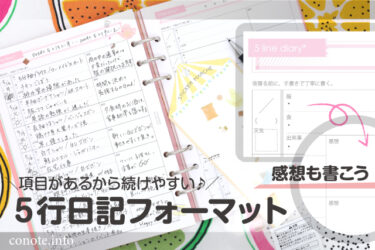料理の手順や、後で参照する予定の情報を、QRコードでスマートに管理する方法です。

QRコードの作り方
以前はグーグルのAPIを利用してサクッと作っていましたが、非推奨となり、うまく作れなくなってしまったので・・・私は QR code API を使うことが多いです。
↓こちらのアドレスをコピペして・・・
https://api.qrserver.com/v1/create-qr-code/?data=
↓アドレスの右端に、QRコードを作りたいwebアドレスを入力(またはコピーして貼り付け)して、エンターキーを押します。

↓そうすると、小さなバーコードが画面に出ます。
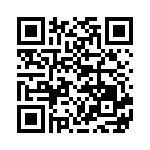
それを右クリックしてパソコンに保存すれば、QRコードの準備はOK。
※微調整をする時間がもったいない方は、テプラを活用すると時短になります。
↓QRコードを作成できるスマホ専用テプラはこちら
A6サイズの紙がGood
画像を保存したら、あとはwordなどに貼り付けて印刷するだけです。
QRコードや、手帳に貼る用の小さめ写真などは、「はがき」サイズのドキュメントで編集して、A6用紙に印刷すれば無駄な余白が少なくてすみます。
私は、インクジェットプリンタのサブトレイに、A4コピー用紙を1/4に切った紙の束(つまりA6サイズの紙)を常備しています。
うちのプリンターだとミリ単位で紙の大きさを認識するらしく「紙の大きさが違う」とメッセージが出ますが、「トレーに入っている用紙でそのまま印刷する」を選択して印刷しています。
<word備忘録>
↓ワードに挿入し、配置を「四角」にすると自由に動かすことができます。
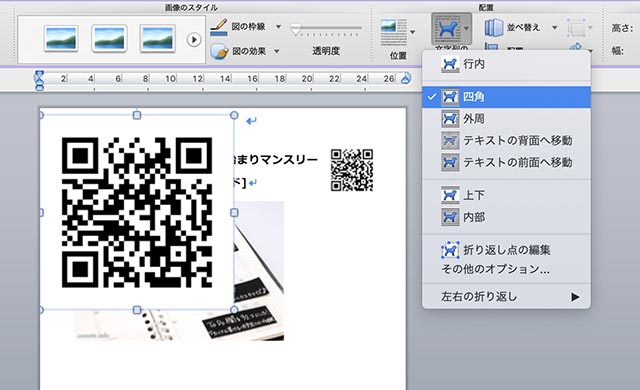
↓頂点をドラッグして、QRコードを適当な大きさに調整します。
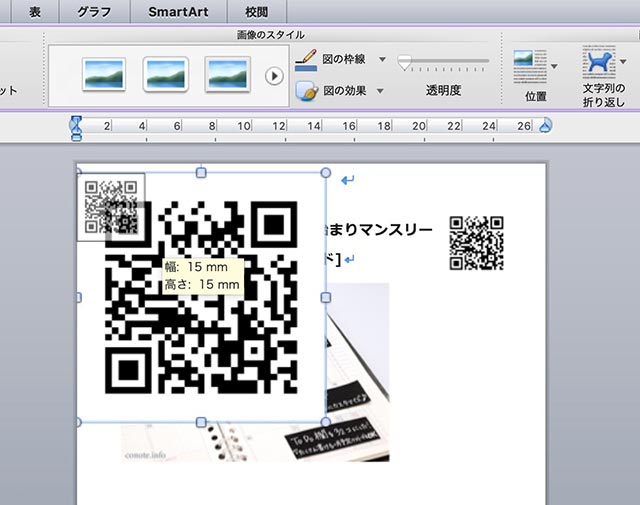
↓このように2段にすると、程よい大きさです。(違う種類のものを貼り付けてもOK)

↓私が使っているwordサンプルです。よかったらどうぞ。
活用例
レシピカード
QRコードは、レシピカードに使うことが一番多いです。
材料と写真だけは貼り付けて、手順は必要な時だけQRコードで参照。

普段はスッキリとした見た目をキープできます。
↓古いレシピは、ピットタックで付箋化して貼りつけていたので、ペリペリっと剥がすことができます。クラフト用紙は再利用。エコです。

(かなり昔、セロハンテープで貼っていたので、黄ばんでいる箇所があります。)
↓新しく印刷したレシピ(QRコード付き)は、スコッチの「あとではがせるテープ」で貼りました。セロハンテープよりも、黄ばみにくくていいです。

この2つの接着剤は、ほんとに便利。いたるところで活用しています。
手帳やノート
手帳やノートに、後で参照したい情報のトリガーとして貼っておくのも便利です。

テープで上から押さえるように貼れば、水滴や汗で滲んでしまうこともありません。

貼ってしまうと透明度の高いテープなので、しっかりとQRコードを読み取ることができます。

もちろん「あとではがせる」ので、QRコードの移動も可能です。慣れるまでは、綺麗に剥がすのにちょっとコツがいりますが。
お店や病院リストにも
お気に入りのお店や、病院の情報にアクセスできるQRコードを作っておけば、いざという時に重宝しそうです。
そのほか、住所録に地図のQRコードを貼り付けておけば、わざわざスマホで入力する手間を省けます。
オリジナルの情報一覧表にQRコードが付いていると、検索時間を短縮できます。手書きの情報カードや読書カードに、QRコードをつけてもいいかなと思いました。
↓情報カードについては、こちらでまとめています。
参考リンク
↓ズボラさんでも続くレシピカードの整理方法です。
↓便利な接着剤たちです。
↓conoteの手帳についてのまとめ記事です。
あとがき
私みたいに、あれ?ブックマークが増えすぎてどこに保存したかわからない!といった具合に、とりあえず保存の弊害に悩まされる人にはオススメの方法です。
QRコードで整理整頓すると、アナログなのにハイテク気分が楽しめますよ〜。
反対に、自分自身でブックマークなどで情報を整理整頓しきれるのなら、今回のようなQRコードは必要ないかと思います。
ご訪問ありがとうございます!
conote.infoでは「文具で暮らしを楽しくする」をモットーに、文具や手帳の使い方を発信中。
手帳リフィルはPDFとしてダウンロードできるので、日々の記録を残すライフログとしても活用できます。
↓新しく作成したリフィルは、こちらで配信します。

conote note を詳しく見る
※今後も継続してリフィルを作成するために、conoteでは皆様からの寄付を募っています。
※更新情報は以下のSNSでお知らせしています。
twitter、Facebook、instagram、pinterest
※ご紹介した商品は、楽天ルームにも掲載しています。




![世界が変わって見える知性のしくみ:具体と抽象[細谷功著]](https://conote.info/wp-content/uploads/2020/09/IMG_26102-375x250.jpg)
![知性は掛け算で最大化される!独学の技法[山口周著]](https://conote.info/wp-content/uploads/2020/09/IMG_27042-2-375x250.jpg)